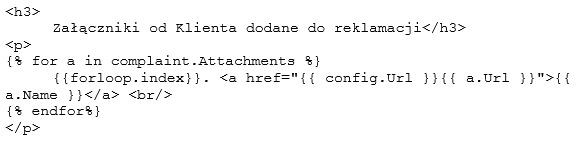Przekierowanie do zewnętrznego formularza
Wstęp
W obszarze sprzedaży typu B2B przed dokonaniem zakupu, kluczowym aspektem jest dokładne zapoznanie się z towarem. Dane prezentowane w e-Sklepie mogą okazać się niewystarczające do podjęcia ostatecznej decyzji. Istotnym elementem jest w takim wypadku dostarczanie potencjalnemu klientowi informacji, albo możliwości kontaktu, aby mógł taką decyzję podjąć. Pomocne może się okazać przekierowanie z karty towarowej na dedykowaną stronę, gdzie będzie mógł przeczytać więcej o towarze albo skontaktować się z firmą. W wersji 2019.6 dodano możliwość przekierowania kontrahenta do zewnętrznego formularza. W sytuacji, gdy zakup towaru wiąże się z jego prezentacją lub skontaktowaniem się z kontrahentem, obsługa sklepu ma możliwość dodania do szczegółów towaru odnośnika kierującego do zewnętrznego formularza.Działanie funkcjonalności
Jeżeli chcesz skorzystać z funkcjonalności przekierowania do zewnętrznego formularza należy:- posiadać szablon Szafir w wersji 2019.6,
- posiadać Comarch e-Sklep w wersji 2019.6,
Konfiguracja
Aby włączyć przekierowania do zewnętrznego formularza należy w panelu administracyjnym: Wygląd sklepu/ Ustawienia/ Ustawienia szablonu w sekcji Przekierowania klientów dla parametru Przekierowania klientów do zewnętrznych formularzy zaznaczyć parametr Tak (Domyślnie zaznaczony jest parametr Nie) Następnie należy zapisać i opublikować zmiany w szablonie.
Dodatkowo w systemie Comarch ERP na karcie towarowej należy wpisać adres kierujący do formularza:
Następnie należy zapisać i opublikować zmiany w szablonie.
Dodatkowo w systemie Comarch ERP na karcie towarowej należy wpisać adres kierujący do formularza:

Obsługa drugiej wersji widoku bloga na stronie głównej w szablonie Szafir
{% case languageId %}
{% when '1' %}
Kolejne 100-200 linii (w zależności od posiadanej przez Ciebie wersji sklepu) będą zaczynać się od frazy {% assign. Następnie zauważysz linię {% else %}. Przed linią {% else %} należy wkleić poniższy kod.
{% assign blogOnHomepage = "Blog na stronie głównej" -%}
{% assign blogPresentationOnHomepage = "Prezentacja bloga na stronie głównej" -%}
{% assign extended = "Rozszerzony" -%}
{% assign compact = "Kompaktowy" -%}
Po linii {% else %} znów zauważysz 100-200 linii zaczynających się od frazy {% assign, a następnie linię {% endcase %}. Przed linią {% endcase %} należy wkleić poniższy kod.
{% assign blogOnHomepage = "Blog on homepage" -%}
{% assign blogPresentationOnHomepage = "Blog presentation on homepage" -%}
{% assign extended = "Extended" -%}
{% assign compact = "Compact" -%}
Następnie wyszukaj frazę #lg-settings-content a.Nad znalezioną linią powinieneś zauważyć tag <script> a nad nią tag </div> (jeden lub dwa). Nad nimi powinieneś widzieć tag </fieldset>. Pod tagiem </fieldset> umieść następujący kod.
<div class="blog-posts-slider-lq blog-posts-slider-ui {% if settings.blogPresentationOnHomepage == 'extended' %} extended-ui {% endif -%}">
Następnie wyszukaj frazę <time. Znalezioną linię usuń i w tym miejscu wklej poniższy kod.
{% if settings.blogPresentationOnHomepage == 'extended' %}
<div class="blog-publication-date-ui">{{post.Content}}</div>
{% else -%}
<time class="blog-publication-date-ui">{{post.PublishedDate}}</time>
{% endif -%}
Ostatnim modyfikowanym plikiem będzie css/desktop1.css.
W dowolnym miejscu wklej poniższy kod.
.blog-posts-slider-ui.extended-ui .blog-home-ui {
border: none; }
@media only screen and (min-width: 1280px) {
.blog-posts-slider-ui.extended-ui .blog-home-ui {
width: calc(33% - 49px);
border: none;
margin: 40px 80px 0 0; }
.blog-posts-slider-ui.extended-ui .blog-home-ui .product-caption-ui {
height: auto; }
.blog-posts-slider-ui.extended-ui .blog-home-ui .blog-publication-date-ui {
height: 50px;
overflow: hidden;
text-overflow: ellipsis;
-webkit-line-clamp: 2; }
.blog-posts-slider-ui.extended-ui .blog-home-ui .latest-blog-post-heading {
font-weight: 700; }
.blog-posts-slider-ui.extended-ui .blog-home-ui:first-child {
width: 100%;
margin: 0;
padding-bottom: 0; }
.blog-posts-slider-ui.extended-ui .blog-home-ui:first-child .blog-home-news-ui {
width: 45%;
height: 213px;
margin-right: 4%;
float: left; }
.blog-posts-slider-ui.extended-ui .blog-home-ui:first-child .product-caption-ui {
width: 50%;
float: left; }
.blog-posts-slider-ui.extended-ui .blog-home-ui:first-child .latest-blog-post-heading {
font-size: 22px; }
.blog-posts-slider-ui.extended-ui .blog-home-ui:first-child .blog-publication-date-ui {
height: auto;
font-size: 16px; }
.blog-posts-slider-ui.extended-ui .blog-home-ui:first-child .read-more-ui {
float: left; }
.blog-posts-slider-ui.extended-ui .blog-home-ui:last-child {
margin-right: 0; } }
Obsługa sekcji Lista towarów w szablonie Szafir
Od wersji 2021.5 został dodany nowy widok listy towarów w szablonie Szafir. W panelu administracyjnym na zakładce Wygląd sklepu/ Ustawienia/ Ustawienia szablonu/ Lista towarów znajdują się nowe oraz dotychczasowe parametry związane z wyświetlaniem listy produktów, prezentacji filtrów, kategorii oraz możliwe jest wybranie menu graficznego. Dzięki zebraniu wszystkich ustawień listy towarów w jednym miejscu administrator ma do nich szybki dostęp oraz może jeszcze bardziej zindywidualizować wygląd swojego sklepu, a tym samym dostosować go do swoich potrzeb czy trendów panujących w danej branży.
Na zakładce Lista towarów można zdecydować np.: o ilości wyświetlanych filtrów lub miejscu na stronie, w którym mają się znajdować. Administrator sklepu może również zmienić formę graficzną prezentowania nazw, opisu i zdjęć kategorii oraz aktywować nowe graficzne menu nawigacji dla podgrup. Aby wprowadzone zmiany były widoczne w szablonie należy je zapisać i opublikować.
1. Filtry
- Użytkownik może zdecydować, czy filtry mają wyświetlać się po lewej stronie pod menu kategorii, czy u góry nad listą towarów.
- Użytkownik może określić, czy wyświetlana sekcja filtry domyślnie będzie domyślnie zwinięta, czy rozwinięta.
- Użytkownik może określić liczbę wyświetlanych wartości w filtrze: 3, 5 lub 8.
- Użytkownik może wskazać czy filtrowanie ma być przeprowadzone po użyciu przycisku Zastosuj, czy dynamicznie po wybraniu właściwych checkboxów,
- Liczba wyświetlanych wartości: 5,
- Widok panelu filtra: U góry nad listą towarów,
- Filtruj po użyciu przycisku „Zastosuj”: Tak,
- Sekcja domyślnie: Rozwinięta.


2. Kategoria
- Obszar kategoria daje możliwość wyboru czy: nazwa, grafika i opis kategorii, będą znajdowały się nad listą towarów, czy pod listą towarów.
- Forma graficzna prezentowania: nazwy, opisu i zdjęcia kategorii, może być ustawiona jako zdjęcie w tle i zdjęcie po lewej.
- Sekcja może być domyślnie zwinięta lub rozwinięta.
- Nazwa, grafika i opis Kategorii: Nad listą towarów.
- Forma graficzna prezentowania nazwy, opisu i zdjęcia kategorii: Zdjęcie w tle.
- Sekcja domyślnie: Rozwinięta.

 W przypadku, gdy użytkownik ustawi np.:
W przypadku, gdy użytkownik ustawi np.:
- Nazwa, grafika i opis kategorii: Pod listą towarów.
- Forma graficzna prezentowania nazwy, opisu i zdjęcia kategorii: Zdjęcie po lewej.
- Sekcja domyślnie: Rozwinięta.
- Nazwa, grafika oraz opis ustawi się pod listą towarów.
- Zdjęcie zostanie wyświetlone po lewej stronie, natomiast opis obok.


3. Domyślny widok listy produktów
Użytkownik ma możliwość ustawienia rodzaju wyświetlania się listy towarów na komputerze/laptopie i na urządzeniu mobilnym.- Desktop: szybkie zakupy, lista lub kafelki.
- Mobile: szybkie zakupy lub lista.

- Desktop – kafelki spowoduje, że Klient wchodząc do sklepu zobaczy towary w formie kafelków.

- Poniżej przedstawiono różnicę pomiędzy widokami mobilnymi – szybkie zakupy oraz lista. Zrzut ekranu pierwszy po lewej przedstawia widok szybkie zakupy.

4. Filtr typu kolor
Użytkownik ma możliwość wyświetlania filtra kolor w formie graficznej.

- Użytkownik doda atrybut typu lista o wartości kolor na wybraną grupę towarową bez podanej wartości.

- Użytkownik doda atrybut kolor na wybranym towarze i poda ustali wartość atrybutu.

5. Krótki opis
Użytkownik ma możliwość dodania krótkiego opisu na widoku typu lista domyślnie rozwinięty - oznacza to, że skrócony opis (dodany w systemie Comarch ERP Optima), będzie wyświetlany na liście towarów, gdy użytkownik zaznaczy parametry:- Krótki opis – Tak
- Domyślny widok listy produktów:
- Desktop – Lista,
- Mobile – Lista (W przypadku urządzeń mobilnych).





6. Towary wielowariantowe
Użytkownik ma możliwość wyboru towarów wielowariantowych (fantomów) bezpośrednio z listy towarów. Oznacza to, że po kliknięciu w "Wybierz wariant towaru" użytkownik nie zostanie przełączony na szczegóły towaru - zamiast tego wyskoczy dodatkowe okno z możliwością wyboru wariantu towaru.
7. Graficzne menu
Użytkownik ma możliwość ustawienia graficznego menu, czyli wyświetlania zdjęć kategorii i podkategorii. Jeżeli główna kategoria ma swoje podkategorie, menu graficzne zostanie wyświetlone w następujący sposób.
 Dodawanie graficznego menu dostępne jest w Kreatorze wyglądu, poprzez dodanie do szablonu parametru subcategories-1 w widoku Listy towarów.
Dodawanie graficznego menu dostępne jest w Kreatorze wyglądu, poprzez dodanie do szablonu parametru subcategories-1 w widoku Listy towarów.

Jak wyeksportować i zaimportować swój szablon w e-Sklepie?
Comarch e-Sklep daje możliwość dostosowania wyglądu do preferencji sprzedawcy oraz potrzeb Klientów. Jeśli utworzyłeś już swój autorski projekt, to masz możliwość jego zapisania. Plik będzie potrzebny przy chęci modyfikacji wyglądu. Zapisana wersja szablonu może również stanowić kopię bezpieczeństwa. Warto jest więc wyeksportować szablon do pliku.
Jak wyeksportować swój szablon z Comarch e-Sklep?
Krok 1. W panelu administracyjnym przejdź do sekcji Wygląd Sklepu/ Ustawienia/ Edytuj ustawienia zaawansowane/ zakładka Eksport szablonu.

Krok 2. W tym miejscu możesz opcjonalnie (przed eksportem) określić autora szablonu, podać adres e-mail, telefon oraz adres WWW swojego e-Sklepu.
Krok 3. Jeżeli chcesz wyeksportować szablon do pliku użyj przycisku Eksportuj szablon.
Gotowe! Szablon został wyeksportowany do pliku na Twoim urządzeniu.
Po skomponowaniu swojego własnego szablonu możesz wgrać go do e-Sklepu. Postępuj zgodnie z poniższymi krokami. Krok 1. W panelu administracyjnym przejdź do sekcji Wygląd Sklepu/ Ustawienia/ Edytuj ustawienia zaawansowane/ zakładka Import szablonu. Krok 2. Określ, czy wgrywany szablon ma podmienić istniejące bannery. Gdy parametr zostanie zaznaczony, wówczas wszystkie bannery zapisane na danym slocie zostaną usunięte i zastąpione bannerami z importowanego szablonu. Krok 3. Wybierz plik XML swojego szablonu i naciśnij Importuj szablon. Krok 4. Teraz możesz podejrzeć zmiany, jakie zaszły w wyglądzie Twojego e-Sklepu. W tym celu możesz podejrzeć zmiany w czasie rzeczywistym lub przejść w tryb incognito. Pamiętaj, że wszelkie zmiany zostaną opublikowane po pełnej synchronizacji, która wciągu 10 minut zgodnie
z wyświetlanym komunikatem. Gotowe! Twój szablon został zaimportowany do e-Sklepu. Aby zaktualizować szablon Rubin, Szafir, Topaz lub One Page Shop należy skorzystać z aktualnej wersji Kreatora Wyglądu, do którego odnośnik znajduje się w panelu administracyjnym e-Sklepu w sekcji Wygląd sklepu/ Kreator wyglądu. Istnieją dwie możliwości aktualizacji tych szablonów: Wyeksportowany z Kreatora Wyglądu szablon należy wgrać do e-Sklepu. W panelu administracyjnym e-Sklepu, w sekcji Wygląd sklepu znajduje się bezpośredni odnośnik do importu szablonu z Kreatora wyglądu. Szczegółowa instrukcja dostępna jest w artykule Jak wyeksportować i zaimportować swój szablon w e-Sklepie? Podczas dokonywania modyfikacji w szablonach zachęcamy do skorzystania z naszego Centrum Pomocy. Aby zaktualizować szablon Bursztyn, Agat lub Opal należy w panelu administracyjnym e-Sklepu przejść do sekcji Wygląd Sklepu/ Gotowe szablony Comarch, w której znajdują się najnowsze wersje szablonów dostępne do zainstalowania. Z wyświetlonej listy należy wybrać szablon, który ma zostać wgrany do e-Sklepu. W tym celu wybierz przycisk Chcę pobrać i zainstalować szablon: Następnie wyświetli się nowe okno, w którym należy: Aby nowy szablon pojawił się w e-Sklepie należy upewnić się, czy jest on aktywny oraz ustawiony jako domyślny. W sekcji Wygląd sklepu/Ustawienia/Edytuj ustawienia zaawansowane w zakładce Szablon znajdują się odpowiedzialne za to parametry, które powinny być zaznaczone. Wszelkie zmiany należy zapisać, a następnie opublikować. Jednym z kluczowych elementów wpływających na sukces w branży e-commerce jest odpowiednia oprawa wizualna sklepu internetowego. To ona w dużej mierze kształtuje wrażenia użytkowników oraz wpływa na przebieg ich procesu zakupowego. Dzięki narzędziu Kreator Szablonu Rubin (B2B) właściciele sklepów mają możliwość stworzenia unikalnego, dopasowanego szablonu, który będzie obsługiwał zarówno klientów detalicznych, jak i firmy, łącząc modele B2B oraz B2C. Kreator Szablonu Rubin to intuicyjne narzędzie do projektowania wyglądu sklepu. Wszystko odbywa się na poziomie strony internetowej, gdzie przy pomocy metody "przeciągnij i upuść" możesz stworzyć szablon idealnie pasujący do Twojego sklepu. Kreator pozwala na zaprojektowanie wszystkich kluczowych obszarów sklepu, w tym: Aby móc używać tego narzędzia należy posiadać: Aby rozpocząć projektowanie szablonu, należy udać się na stronę Kreatora Wyglądu, gdzie pojawi się powitalny komunikat. Na początku trzeba wybrać, dla jakiego typu sprzedaży ma być stworzony szablon – detalicznej lub hurtowej. Sprzedaż hurtowa jest dedykowana tym, którzy chcą oferować swoje produkty także klientom biznesowym w większych ilościach. Po dokonaniu wyboru modelu sprzedaży, wystarczy kliknąć przycisk „Rozpocznij pracę”. Następnie, użytkownik będzie miał możliwość stworzenia nowego szablonu lub edytowania jednego z dostępnych, gotowych szablonów. Po ustawieniu wersji językowej dla Kreatora, warto nadać nazwę swojemu szablonowi. Można to zrobić klikając „Zmień” w lewym górnym rogu, a następnie wpisując nową nazwę, która zastąpi domyślną nazwę „Rubin”. Ta nazwa będzie widoczna po zaimportowaniu szablonu do panelu administracyjnego oraz po wyeksportowaniu go do pliku XML, wraz z datą i godziną wygenerowania szablonu. W tej sekcji należy zaprojektować wygląd strony głównej naszego Comarch e-Sklepu dla szablonu Rubin. Strona główna może składać się z następujących elementów: Po kliknięciu w strzałkę, sekcje rozwiną się i pokażą dostępne elementy: Metodą "Przeciągnij i upuść" przenosimy wybrane elementy na obszar po prawej stronie: Postępuj analogicznie z pozostałymi elementami. Sekcja „Proponowane” oferuje dodatkowe opcje do konfiguracji. Z menu rozwijanego, dostępnego po kliknięciu przycisku „Zmień typ”, możesz wybrać kategorię produktów, które mają być wyświetlane w tej sekcji (np. nowości, najczęściej oglądane, wyprzedaż, sugerowane). Po dokonaniu zmiany typu, sekcja zostanie odpowiednio nazwana po załadowaniu szablonu do sklepu. Dodatkowo po najechaniu kursorem na tę sekcję, wybierając Opcje, możemy ustawić liczbę towarów, która będzie się wyświetlać (maksymalnie 50). Po wybraniu wszystkich niezbędnych sekcji nasza strona główna powinna być gotowa. Efekt naszej pracy możemy podejrzeć klikając Podgląd w prawym górnym rogu. Dzięki tej opcji możesz zobaczyć, jak będzie prezentował się Twój szablon zarówno w wersji dekstop, jak i mobile. Kolejnym krokiem jest utworzenie listy towarów. Aby to zrobić, należy rozwinąć listę zgodnie z poniższym rysunkiem, a następnie przejść do wskazanej zakładki: Podobnie, jak w przypadku strony głównej konfigurujemy wygląd listy towarów. Dodatkowo możemy wskazać liczbę wyświetlanych towarów, domyślny widok listy towarów, prezentację atrybutów, a także zdecydować czy pozwolisz na zakup towarów wielowariantowych z listy towarów. Następnie możemy przejść do modyfikacji wyglądu naszego szablonu. W tym celu należy przejść do zakładki Style. Po dodaniu elementów strony możemy dodatkowo podejrzeć, jak będzie wyglądał nasz przyszły szablon. W tym celu należy przejść do zakładki Style. W tym momencie dla szablonu Rubin został przygotowany jeden motyw kolorystyczny: Motyw możemy zmieniać według indywidualnych preferencji. Możemy zmodyfikować kolor poszczególnych elementów (m.in.: tło strony, tło nagłówka, nazwę towaru). Zmiany należy zapisać klikając Zapisz. Jeśli wykonane zmiany nie są zadowalające, możemy przywrócić ustawienia domyśle dla danego motywu kolorystycznego, klikając przycisk Przywróć. W tym momencie w ramach szablu Rubin została udostępniona jedna czcionka: Ostatnim elementem, który możemy modyfikować z poziomu zakładki Style jest wygląd ikon. Mamy do wyboru 3 różne warianty wyglądu ikon. Dodatkowo istnieje możliwość wyboru w jakiej postaci wyświetla się ikona koszyka (torba, wózek lub koszyk) oraz loader. Po zaprojektowaniu wyglądu szablonu możemy go wygenerować i pobrać na dysk korzystając
z przycisku Generuj widocznego w prawym górnym rogu: W przypadku prawidłowego wygenerowania szablonu wyświetlony zostanie komunikat informujący o tym fakcie i pobrany plik. Pobrany szablon należy zaimportować w Comarch e-Sklep w zakładce Wygląd sklepu/ Zaimportuj szablon z Kreatora Wyglądu. W przypadku braku obowiązkowych elementów szablonu nie będzie możliwe jego wygenerowanie. przycisk Generuj będzie wyszarzały, a w prawym dolnym rogu pojawi się komunikat „Uzupełnij elementy wymagane w szablonie”. Sekcje, gdzie element nie został wybrany, będą się wyświetlać z odpowiednią ikoną. Więcej informacji można znaleźć w artykułach o wyglądzie sklepu oraz o dostosowaniu wyglądu.Jak wgrać własny szablon do Comarch e-Sklep?
Własny szablon. Jak go wgrać?


Opiekun towaru
Wstęp
W Comarch e-Sklep (w wersjach Standard, Enterprise, B2B) udostępniona jest funkcja opiekuna towaru prezentowanego w sklepie. Została ona wdrożona w standardowej wersji szablonu Szafir. Opiekun przypisany do towaru może mieć udostępnione: imię, nazwisko, telefon, e-mail oraz zdjęcie.
Konfiguracja w systemie ERP Optima
W systemie Comarch ERP Optima na karcie towaru na zakładce e-Sklep w polu Operator należy wskazać opiekuna danego towaru. Do Comarch e-Sklep wysyłane są: imię, nazwisko, telefon oraz mail operatora wybranego jako opiekun:
 Dodatkowo, na liście towarów w systemie ERP w operacjach seryjnych Zmiana parametrów Comarch e-Sklep istnieje możliwość seryjnego przypisania operatorów jako opiekunów do kart towarowych.
W celu zaprezentowania opiekuna w szablonie Szafir należy w panelu administracyjnym e-Sklepu: Wygląd sklepu/ Ustawienia/ Ustawienia szablonu w sekcji Opiekun towaru dla parametru Prezentuj w sklepie opiekuna towaru zaznaczyć parametr Tak lub Tylko dla zalogowanych (Domyślnie zaznaczony jest parametr Tak).
Dodatkowo podczas konfiguracji ustawień można ustalić, czy prezentowana nazwa opiekuna ma się wyświetlać jako Imię czy Imię i nazwisko (domyślnie zaznaczony jest parametr Imię i nazwisko), a także, czy pokazać numer telefonu opiekuna (możliwe opcje: Tak, Nie, Tylko dla zalogowanych. Domyślnie zaznaczony jest parametr Nie.).
Dodatkowo, na liście towarów w systemie ERP w operacjach seryjnych Zmiana parametrów Comarch e-Sklep istnieje możliwość seryjnego przypisania operatorów jako opiekunów do kart towarowych.
W celu zaprezentowania opiekuna w szablonie Szafir należy w panelu administracyjnym e-Sklepu: Wygląd sklepu/ Ustawienia/ Ustawienia szablonu w sekcji Opiekun towaru dla parametru Prezentuj w sklepie opiekuna towaru zaznaczyć parametr Tak lub Tylko dla zalogowanych (Domyślnie zaznaczony jest parametr Tak).
Dodatkowo podczas konfiguracji ustawień można ustalić, czy prezentowana nazwa opiekuna ma się wyświetlać jako Imię czy Imię i nazwisko (domyślnie zaznaczony jest parametr Imię i nazwisko), a także, czy pokazać numer telefonu opiekuna (możliwe opcje: Tak, Nie, Tylko dla zalogowanych. Domyślnie zaznaczony jest parametr Nie.).
 Wprowadzone zmiany należy zapisać i opublikować.
Wprowadzone zmiany należy zapisać i opublikować.
Konfiguracja w systemie ERP XL
W systemie Comarch ERP XL jest możliwe przesyłanie do Comarch e-Sklep opiekunów klienta i menadżerów produktu. W Comarch ERP XL opiekunami i menadżerami są pracownicy i na tej podstawie będą wysyłani opiekunowie do e-Sklepu. Aby opiekun (pracownik) został przesłany do e-Sklepu dodano na karcie pracownika parametr Wysyłaj do e-Sklep.
 Na podstawie listy pracowników, dla których zaznaczono parametr jw. tworzona jest lista opiekunów wysyłanych do e-Sklepu. Dane opiekunów takie jak imię i nazwisko, numer telefonu czy adres e-mail pobierane są z karty pracownika. Wysyłane są też zdjęcia opiekunów na podstawie załącznika typu obraz. Jeśli do karty pracownika podpięto więcej niż jedno zdjęcie wówczas wysyłane jest pierwsze z nich.
Dane opiekuna kontrahenta przesyłane są na podstawie opiekuna czasowego zapisanego na zakładce [Handlowe].
Na podstawie listy pracowników, dla których zaznaczono parametr jw. tworzona jest lista opiekunów wysyłanych do e-Sklepu. Dane opiekunów takie jak imię i nazwisko, numer telefonu czy adres e-mail pobierane są z karty pracownika. Wysyłane są też zdjęcia opiekunów na podstawie załącznika typu obraz. Jeśli do karty pracownika podpięto więcej niż jedno zdjęcie wówczas wysyłane jest pierwsze z nich.
Dane opiekuna kontrahenta przesyłane są na podstawie opiekuna czasowego zapisanego na zakładce [Handlowe].
 Informacja o menadżerze zapisywana jest standardowo na karcie towaru na zakładce [Inne]. Na podstawie tego ustawienia przesyłany jest menadżer produktu do e-Sklepu.
Informacja o menadżerze zapisywana jest standardowo na karcie towaru na zakładce [Inne]. Na podstawie tego ustawienia przesyłany jest menadżer produktu do e-Sklepu.

Prezentacja opiekuna w Panelu administracyjnym
Lista towarów
Na zakładce Towary/ Lista towarów masz możliwość dodania nowej kolumny Opiekun towaru. Kolumna zawiera informacje: Imię i Nazwisko opiekuna, jeżeli nie został on przypisany do towaru miejsce w kolumnie będzie puste.

Szczegóły towaru
Szczegółowe informacje o opiekunie widnieją także na szczegółach towaru na zakładce Szczegóły towaru w dedykowanej sekcji Opiekun towaru. W przypadku, gdy towar nie posiada określonego opiekuna, wówczas sekcja Opiekun towaru na szczegółach nie będzie wyświetlana.

Prezentacja opiekuna w e-Sklepie
W e-Sklepie w standardowym szablonie Szafir opiekun będzie widoczny na szczegółach danego towaru. Domyślnie jest to fotografia oraz imię i nazwisko opiekuna. W zależności od konfiguracji, na szczegółach towaru może się wyświetlać tylko imię opiekuna lub dodatkowo numer telefonu.

Wiadomość do opiekuna towaru
Z poziomu sklepu umożliwiono wysyłanie wiadomości: zapytanie o towar oraz potwierdzenie złożonego zapytania (dla opcji Zapytaj o cenę towaru) do opiekuna towaru. W panelu administracyjnym dla wiadomości Zapytanie o towar oraz Potwierdzenie złożonego zapytania został dodany parametr umożliwiający wysłanie wiadomości do opiekuna. W momencie, w którym kontrahent wyśle zapytanie w e-Sklepie opiekun otrzyma odpowiednią wiadomość.

Cross-selling - sprzedaż krzyżowa (wiązana) w e-Sklepie

 W celu udostępnienia funkcji Cross-Selling w e-Sklepie, przejdź w panelu administracyjnym e-Sklepu do obszaru: Ustawienia/ Ustawienia sklepu/ Towary, parametr Cross-Selling. W tym miejscu wybierz okres sprzedaży dla którego zostanie przeprowadzona analiza sprzedawanych towarów, a następnie zatwierdź operację klikając Generuj.
W artykule Obsługa Cross-Sellingu dowiesz się więcej jak obsługiwać funkcje przy wykorzystaniu starszych wersji szablonów Comarch.
W celu udostępnienia funkcji Cross-Selling w e-Sklepie, przejdź w panelu administracyjnym e-Sklepu do obszaru: Ustawienia/ Ustawienia sklepu/ Towary, parametr Cross-Selling. W tym miejscu wybierz okres sprzedaży dla którego zostanie przeprowadzona analiza sprzedawanych towarów, a następnie zatwierdź operację klikając Generuj.
W artykule Obsługa Cross-Sellingu dowiesz się więcej jak obsługiwać funkcje przy wykorzystaniu starszych wersji szablonów Comarch.Promocje w Strefie Klienta

Więcej informacji
Więcej informacji można znaleźć w artykułach Rabaty, Rabaty – rodzaje i zasady wyliczania, Kupony Rabatowe.Graficzna prezentacja kolorów - szablon Szafir
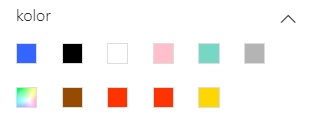
 Aby filtr działał poprawnie, należy posiadać w Systemie ERP, atrybut kolor typu lista udostępniony dla e-Sklepu. W panelu administracyjnym e-Sklepu przejdź do obszaru Wygląd sklepu/ Ustawienia/ Edytuj ustawienia zaawansowane/ zakładka Obiekty. Na liście znajdź obiekt color-filter, kliknij w niego w celu edycji. Wartości w panelu administracyjnym e-Sklepu w obiekcie color-filter powinny być takie same jak wartości na szczegółach listy atrybutu kolor w Systemie ERP.
Obiekt color-filter zbudowany jest w następujący sposób:
NAZWA ATRYBUTU Z SYSTEMU ERP
|||
Nazwa koloru z listy z Systemu ERP|kod koloru HTML
||
Nazwa koloru z listy z Systemu ERP|kod koloru HTML
||
Nazwa koloru z listy z Systemu ERP|kod koloru HTML
itd.
przykład:
KOLOR
|||
Brązowy|#964b00
||
Czarny|#000000
||
Biały|#FFFFFF
||
Złoty|#ffd700
||
Różowy|#ffc0cb
||
Turkusowy|#76D7C4
Do obiektu color-filter należy dodać wszystkie kolory, które posiadasz na liście atrybutu w Systemie ERP.
Aby filtr działał poprawnie, należy posiadać w Systemie ERP, atrybut kolor typu lista udostępniony dla e-Sklepu. W panelu administracyjnym e-Sklepu przejdź do obszaru Wygląd sklepu/ Ustawienia/ Edytuj ustawienia zaawansowane/ zakładka Obiekty. Na liście znajdź obiekt color-filter, kliknij w niego w celu edycji. Wartości w panelu administracyjnym e-Sklepu w obiekcie color-filter powinny być takie same jak wartości na szczegółach listy atrybutu kolor w Systemie ERP.
Obiekt color-filter zbudowany jest w następujący sposób:
NAZWA ATRYBUTU Z SYSTEMU ERP
|||
Nazwa koloru z listy z Systemu ERP|kod koloru HTML
||
Nazwa koloru z listy z Systemu ERP|kod koloru HTML
||
Nazwa koloru z listy z Systemu ERP|kod koloru HTML
itd.
przykład:
KOLOR
|||
Brązowy|#964b00
||
Czarny|#000000
||
Biały|#FFFFFF
||
Złoty|#ffd700
||
Różowy|#ffc0cb
||
Turkusowy|#76D7C4
Do obiektu color-filter należy dodać wszystkie kolory, które posiadasz na liście atrybutu w Systemie ERP.
Planowane dostawy towarów w e-Sklepie
Wstęp
Comarch e-Sklep umożliwia klientowi sprawdzenie dostępności towaru w sklepie. Dzięki funkcji Sprawdź dostępność towaru w sklepie, osoby odwiedzające Twój e-Sklep będą mogły sprawdzić z poziomu strony internetowej, czy dany towar został już zamówiony u dostawcy.
Zastosowanie
Funkcja służy do sprawdzania nie tylko, czy towar został zamówiony u dostawcy, ale również udostępnia informacje o zamówionej ilości oraz planowanej dostawie. Po wejściu na kartę produktu klient ma możliwość kliknięcia w napis Sprawdź dostawy. W tym momencie sklep uruchomi Comarch e-Sklep Sync, aby ten pobrał informacje z dokumentu Zamówienia Zakup (ZZ) o planowanych dostawach z systemu ERP XL.
 Opcja jest dostępna na stronie szczegółów towaru na wszystkich towarach w sklepie - zarówno na tych, które można kupić jak i na takich, gdzie nie ma opcji dodawania do koszyka (np. zapytaj o cenę, czy powiadom o dostępności).
Opcja jest dostępna na stronie szczegółów towaru na wszystkich towarach w sklepie - zarówno na tych, które można kupić jak i na takich, gdzie nie ma opcji dodawania do koszyka (np. zapytaj o cenę, czy powiadom o dostępności).
Kto może używać tej opcji?
Aby skorzystać ze wspomnianej funkcjonalności należy posiadać:
Konfiguracja


Skąd pobierane są informacje o planowanych dostawach?
Informację wyświetlane na szczegółach towaru są pobierane z listy zamówień zakupu z systemu Comarch ERP XL. W zależności od statusu dokumentu ZZ klient widzi inny status na oknie z informacjami.
Status dokumentu ZZ:
 Czas planowanej daty dostawy brany jest z dokumentu ZZ z pola Data realizacji. Datę na dokumencie można modyfikować po potwierdzeniu dostawy. Zmiany dokonują się w e-Sklepie w momencie ich zapisania.
Czas planowanej daty dostawy brany jest z dokumentu ZZ z pola Data realizacji. Datę na dokumencie można modyfikować po potwierdzeniu dostawy. Zmiany dokonują się w e-Sklepie w momencie ich zapisania.
![]()
Towary wielowartościowe
Dla towarów wielowartościowych (fantomów i towarów z cechami) sprawdzanie dostępności (oraz wyświetlanie planowanych dostaw) pokazuje się według wybranej cechy.

Dodatkowe informacje
Szczegółowe informacje dotyczące działania Comarch e-Sklep Sync znajdziesz w artykule: Comarch e-Sklep Sync.Jak wykonać kopię bezpieczeństwa mojego szablonu?
Jak wykonać kopię bezpieczeństwa mojego szablonu?
Oprawa wizualna sklepu jest bardzo ważnym elementem podczas prowadzenia sprzedaży w sieci. Narzędzie Kreator Wyglądu Comarch e-Sklep umożliwia stworzenie własnych, niepowtarzalnych szablonów wedle preferencji i potrzeb użytkowników. W intuicyjnym narzędziu jakim jest Kreator, będziesz w stanie zaprojektować wszelkie niezbędne funkcje, takie jak stronę główną, listę towarów, szczegóły towaru oraz koszyk.
Jeśli Twój projekt szablonu został zaimportowany do e-Sklepu oraz skonfigurowany wedle Twoich preferencji (dodanie grafik do bannerów, modyfikacje kolorystyczne) masz możliwość jego zapisania, co będzie stanowić kopię bezpieczeństwa.
Kopia bezpieczeństwa to dane, które w każdej chwili można odtworzyć w przypadku ich utracenia (np. poprzez przypadkowe usunięcie) lub częstego wprowadzania zmian. Dane, jakie może zawierać kopia bezpieczeństwa to szablon, który wcześniej został przez nas wygenerowany wraz z bannerami. Zaleca się wykonywanie kopii zapasowych oraz zabezpieczenie ich hasłem. Każda wykonana kopia zapasowa powinna zostać zapisana w bezpiecznym i dogodnym dla Użytkownika miejscu.
Jak wykonać kopię bezpieczeństwa?
W Panelu Administracyjnym przejdź do sekcji Wygląd sklepu/ Ustawienia/ Edytuj ustawienia zaawansowane, a następnie przejdź do zakładki Eksport szablonu.
 W pustych polach znajdujących się w zakładce Eksport szablonu, opcjonalnie przed eksportem możesz uzupełnić powyższe dane, tj. Autora szablonu, e-mail, telefon i stronę WWW sklepu.
Aby wyeksportować szablon, kliknij Eksportuj szablon.
Wyeksportowany plik jest w formacie XML, a jego nazwa zawiera szablon oraz wersję, co znacznie ułatwia zarządzanie kopiami bezpieczeństwa w przypadku wykonywania ich regularnie.
W pustych polach znajdujących się w zakładce Eksport szablonu, opcjonalnie przed eksportem możesz uzupełnić powyższe dane, tj. Autora szablonu, e-mail, telefon i stronę WWW sklepu.
Aby wyeksportować szablon, kliknij Eksportuj szablon.
Wyeksportowany plik jest w formacie XML, a jego nazwa zawiera szablon oraz wersję, co znacznie ułatwia zarządzanie kopiami bezpieczeństwa w przypadku wykonywania ich regularnie.
Jak wyeksportować bannery?
Bannery, które znajdują się w Twoim sklepie możesz również wyeksportować tworząc kopię bezpieczeństwa. W tym celu także musisz przejść do Wygląd sklepu/ Ustawienia/ Edytuj ustawienia zaawansowane, a następnie do zakładki Eksport szablonu.
Obok przycisku Eksportuj szablon, znajduje się przycisk Eksportuj bannery, który musisz kliknąć aby bannery, które posiadasz w e-Sklepie zostały weksportowane.
Kopia bezpieczeństwa jest również zapisywana w formacie XML, a nazwa pliku wskazuje na szablon, wersję i zawartość bannerów.
Jak zabezpieczyć hasłem swój szablon?
Jeśli chcesz, aby Twój szablon został zabezpieczony hasłem, a znajomość hasła była niezbędna podczas zaimportowania tego szablonu do e-Sklepu, musisz w tym celu przejść w Panelu Administracyjnym do sekcji Wygląd sklepu/ Ustawienia/ Ustawienia zaawansowane, następnie do zakładki Szablon.
 W tym miejscu nadasz hasło dla swojego szablonu.
W tym miejscu nadasz hasło dla swojego szablonu.
 Zgodnie z Polityką bezpieczeństwa haseł, hasło powinno:
Zgodnie z Polityką bezpieczeństwa haseł, hasło powinno:
 Jeśli wyeksportujesz szablon, który zabezpieczyłeś hasłem – podczas importu tego szablonu, będziesz musiał podać nadane wcześniej hasło. Jego brak uniemożliwi import szablonu, a podanie błędnego hasła spowoduje nieprawidłowe działanie szablonu po imporcie.
Więcej informacji znajdziesz:
Jeśli wyeksportujesz szablon, który zabezpieczyłeś hasłem – podczas importu tego szablonu, będziesz musiał podać nadane wcześniej hasło. Jego brak uniemożliwi import szablonu, a podanie błędnego hasła spowoduje nieprawidłowe działanie szablonu po imporcie.
Więcej informacji znajdziesz:
Banner pop-up w szablonie Szafir i Topaz
Konfiguracja nowego bannera
Krok 1. Dodaj jeden z dostępnych wariantów banneru pop-up w Kreatorze Wyglądu.
Za pomocą funkcji przeciągnij i upuść dodaj banner do nowo utworzonego szablonu Szafir lub Topaz:
 Krok 2. W panelu administracyjnym przejdź do sekcji Wygląd sklepu/ Ustawienia/ Bannery.
Z listy dostępnych bannerów wybierz banner popup_2:
Krok 2. W panelu administracyjnym przejdź do sekcji Wygląd sklepu/ Ustawienia/ Bannery.
Z listy dostępnych bannerów wybierz banner popup_2:
 Krok 3. Po wpisaniu nazwy nowego banneru wyświetla się nowy formularz. W tym miejscu masz możliwość dodania opisu dla administratora oraz obrazków do katalogu.
Krok 3. Po wpisaniu nazwy nowego banneru wyświetla się nowy formularz. W tym miejscu masz możliwość dodania opisu dla administratora oraz obrazków do katalogu.
 Jeżeli powyższe kroki zostały wykonane, to możesz przejść do dodania obrazku. Po dodaniu obrazków istnieje również możliwość uzupełnienia szczegółów dotyczących konkretnego zdjęcia. Aby dokonać modyfikacji w tym obszarze przejdź w Widok zaawansowany.
Jeżeli powyższe kroki zostały wykonane, to możesz przejść do dodania obrazku. Po dodaniu obrazków istnieje również możliwość uzupełnienia szczegółów dotyczących konkretnego zdjęcia. Aby dokonać modyfikacji w tym obszarze przejdź w Widok zaawansowany.
 Po kliknięciu w odnośnik pojawi się panel, w którym można zmienić np. tekst na bannerze, nagłówek, czas jego wyświetlania, link do którego kieruje dany obrazek, a także tooltip i tekst alternatywny.
Po kliknięciu w odnośnik pojawi się panel, w którym można zmienić np. tekst na bannerze, nagłówek, czas jego wyświetlania, link do którego kieruje dany obrazek, a także tooltip i tekst alternatywny.
 Tak wprowadzone zmiany należy zapisać i opublikować.
Gotowe! Banner pop - up został dodany i tak prezentuje się w szablonie Topaz.
Tak wprowadzone zmiany należy zapisać i opublikować.
Gotowe! Banner pop - up został dodany i tak prezentuje się w szablonie Topaz.
 Po kliknięciu w znacznik "Sprawdź" Twoi klienci zostaną przeniesieni na kartę towaru, gdzie będą mogli dokonać towar do koszyka.
Po kliknięciu w znacznik "Sprawdź" Twoi klienci zostaną przeniesieni na kartę towaru, gdzie będą mogli dokonać towar do koszyka.Pasek nawigacji - szablon Szafir
Wstęp
W ustawieniach szablonu Szafir został dodany obszar edycji Ustawienia paska nawigacji na stronie głównej. W tym artykule dowiesz się jak skonfigurować pasek nawigacji dzięki któremu możesz dostosować swój e-Sklep dodając własne elementy z przekierowaniem do wybranych stron.
Konfiguracja
Ustawienia paska nawigacji znajdują się w panelu administracyjnym: Wygląd sklepu/ Ustawienia/ Ustawienia szablonu/ Strona główna. Na stronie widoczne są trzy listy elementów widocznych w e-Sklepie: dla klientów niezalogowanych, dla klientów zalogowanych i dotycząca strony głównej.
W standardowej wersji szablonu na liście dla klientów niezalogowanych znajdują się elementy:
Import koszyka, Pobierz przykładowy plik CSV, Producenci, Lookbook (domyślnie wyłączony) oraz Wyszukiwarka zaawansowana.
Z kolei na liście dla klientów zalogowanych znajdują się elementy:
Import koszyka, Pobierz przykładowy plik CSV, Promocje, Dokumenty, Producenci, Lookbook (domyślnie wyłączony) oraz Wyszukiwarka zaawansowana.
Każda z list dotycząca klientów składa się z następujących elementów:

Dodawanie ikony
Ikony które są dostępne w szablonie Szafir pochodzą ze strony Themify. Na stronie dostępna jest lista możliwych do wykorzystania ikon. Jeżeli chcesz w swoim elemencie w e-Sklepie dodać ikonę wystarczy, że w polu Ikona wpiszesz nazwę ikony, na przykład: ti-link.
Jeżeli jednak chcesz skorzystać z własnych ikon wówczas należy je we własnym zakresie zaimplementować w kodzie szablonu w pliku _layout.html.
Dodawanie tłumaczeń
Nazwę etykiety można wprowadzić na dwa sposoby:
Wygląd w e-Sklepie - przykłady zastosowania.
W tej części artykułu zostaną przedstawione przykłady dodania elementów w pasku nawigacji.
Dodanie elementu dla klientów niezalogowanych
W panelu administracyjnym: Wygląd sklepu/ Ustawienia/ Ustawienia paska nawigacji na stronie głównej w sekcji Lista elementów zawartych w pasku nawigacji dla klientów niezalogowanych klikam przycisk Dodaj link. Chcę dodać element kierujący klientów niezalogowanych do strony O firmie.
Zaznaczam parametr w kolumnie Dostępne tak, że podświetla się on na niebiesko.
Następnie w kolumnie Lp wpisuję wartość 5, ponieważ chcę, aby nowo dodany element wyświetlał się na końcu paska.
Wpisuję nazwę ikony, przykładowo: ti-bookmark-alt. Wprowadzam Etykietę PL, przykładowo: Nasza firma.
Na końcu wprowadzam link do strony, na którą klient zostanie przekierowany po kliknięciu w element. Ponieważ strona jest już dostępna w e-Sklepie wpisuję tylko jej numer, przykładowo: ,10.
Wszystkie wprowadzone zmiany zapisuję i publikuję.
 Po przejściu na moją stronę na pasku nawigacji pojawił się nowy element kierujący do strony z opisem firmy.
Po przejściu na moją stronę na pasku nawigacji pojawił się nowy element kierujący do strony z opisem firmy.

Dodanie elementu dla klientów zalogowanych
W panelu administracyjnym: Wygląd sklepu/ Ustawienia/ Ustawienia paska nawigacji na stronie głównej w sekcji Lista elementów zawartych w pasku nawigacji dla klientów zalogowanych klikam przycisk Dodaj link. Chcę dodać element kierujący klientów e-Sklepu do firmowego kanału Youtube.
Zaznaczam parametr w kolumnie Dostępne tak, że podświetla się on na niebiesko.
Następnie w kolumnie Lp wpisuję wartość 0, ponieważ chcę, aby nowo dodany element wyświetlał się na samym początku paska.
Wpisuję nazwę ikony, przykładowo: ti-youtube. Wprowadzam Etykietę PL, przykładowo: Odwiedź nasz kanał YouTube!.
Na końcu wprowadzam link do strony, na którą klient zostanie przekierowany po kliknięciu w element. Ponieważ strona jest stroną zewnętrzną wprowadzam cały adres URL kierujący do kanału YouTube.
Wszystkie wprowadzone zmiany zapisuję i publikuję.
 Przechodzę do e-Sklepu i loguję się. Na pasku nawigacji pojawił się nowy element kierujący do kanału YouTube.
Przechodzę do e-Sklepu i loguję się. Na pasku nawigacji pojawił się nowy element kierujący do kanału YouTube.
 W przypadku dodania większej ilości elementów kolejne z nich będą się wyświetlały w kolejnych liniach paska nawigacji.
W przypadku dodania większej ilości elementów kolejne z nich będą się wyświetlały w kolejnych liniach paska nawigacji.
Wyróżnienie elementu paska nawigacji
W szablonie Szafir możliwe jest ustawienie wyróżnienia kolor tła oraz czcionki wyróżnionego elementu w pasku nawigacji. Aby to zrobić zaloguj się do panelu administracyjnego, a następnie do obszaru Wygląd sklepu/Ustawienia. W zakładce Ogólne odnajdź sekcję „Kolor tła wyróżnionego elementu w pasku nawigacji”. Pod nią znajdują się również pozycje odpowiadające za zmianę koloru czcionki przed, jak i po najechaniu na kafelek kursorem.
 Wybierz kolory, którymi chcesz wyróżnić element w pasku nawigacji. Następnie zapisz zmiany. Teraz przejdź do zakładki Strona główna. Zaznacz te elementy, które mają zostać wyróżnione. Wystarczy, że wybierzesz odpowiedni checkbox pod Wyróżnij.
Wybierz kolory, którymi chcesz wyróżnić element w pasku nawigacji. Następnie zapisz zmiany. Teraz przejdź do zakładki Strona główna. Zaznacz te elementy, które mają zostać wyróżnione. Wystarczy, że wybierzesz odpowiedni checkbox pod Wyróżnij.
 W efekcie klienci odwiedzający stronę Twojego sklepu zobaczą wyróżnione elementy. Mogą się one różnić różnić się w zależności od tego, czy klient jest zalogowany czy też nie.
W efekcie klienci odwiedzający stronę Twojego sklepu zobaczą wyróżnione elementy. Mogą się one różnić różnić się w zależności od tego, czy klient jest zalogowany czy też nie.

Jak zaktualizować szablon do najnowszej wersji?
Jak zaktualizować szablon do najnowszej wersji?
Wstęp
W e-Sklepie możesz dowolnie zmieniać szablony. Możesz je także modyfikować oraz aktualizować. Wiąże się to z wgraniem zupełnie nowego szablonu na miejsce starego. Aktualizacja wyglądu powoduje zmianę dotychczasowych ustawień. Przed każdą aktualizacją polecamy utworzyć odpowiednią dla siebie instrukcję, która będzie zawierała Twoje ustawienia kolorów czy modyfikacje w kodzie szablonu. Możesz także wyeksportować dotychczasowy szablon, aby stanowił on kopię bezpieczeństwa.
Jak zaktualizować szablon?
Instrukcja aktualizacji szablonów: Rubin, Szafir, Topaz i One Page Shop (dostępnych w Kreatorze Wyglądu)
Instrukcja aktualizacji szablonów: Bursztyn, Agat i Opal.



Instrukcja aktualizacji innych szablonów (niż szablonów Comarch) oraz aktualizacji szablonów z własnymi modyfikacjami
Jeżeli w swoim Comarch e-Sklepie korzystasz z własnego szablonu, czyli innego niż gotowe szablony Comarch, to powinieneś jego aktualizację przeprowadzić we własnym zakresie lub zlecić ją firmie/ osobie, która dla Ciebie przygotowała ten szablon.
W przypadku, gdy korzystasz z gotowego szablonu Comarch, ale wprowadziłeś do niego indywidualne zmiany (poza Kreatorem Wyglądu), to również we własnym zakresie (lub ze wsparciem autora zmian) musisz zadbać o aktualizację swojej wersji szablonu.Jak działa pobieranie danych z GUS w szablonie Szafir?
 Kontrahent po rejestracji widzi swoje dane pobrane z GUS w zakładce Dane firmy w obszarze Strefa Klienta.
Jeżeli zablokowana jest edycja danych z GUS, to kontrahent w swoim profilu nie może ich zmienić. Wyjątkiem są pola: numer telefonu, adres e-mail oraz numer NIP.
Po wpisaniu nowego NIPu i kliknięciu w opcję "Pobierz dane z GUS", dane adresowe zostaną zaktualizowane. W przypadku, gdy w bazie GUS brakuje wybranych informacji o podmiocie, kontrahent może je uzupełnić ręcznie na formularzu rejestracji. Długie nazwy (powyżej 50 znaków) są dzielone na dwa pola. Jeżeli serwis GUS nie zwraca nazwy ulicy, w pole to kopiowana jest nazwa miejscowości.
Jako administrator sklepu możesz skorzystać z dodatkowej funkcji, która pozwala zarejestrować się w Twoim sklepie firmom, gdy wyszukiwarka GUS jest niedostępna. Włącz opcję w zakładce Wygląd sklepu/ Ustawienia, a kontrahent będzie mógł ręcznie wpisać dane, aby zarejestrować się w Twoim e-Sklepie.
Kontrahent po rejestracji widzi swoje dane pobrane z GUS w zakładce Dane firmy w obszarze Strefa Klienta.
Jeżeli zablokowana jest edycja danych z GUS, to kontrahent w swoim profilu nie może ich zmienić. Wyjątkiem są pola: numer telefonu, adres e-mail oraz numer NIP.
Po wpisaniu nowego NIPu i kliknięciu w opcję "Pobierz dane z GUS", dane adresowe zostaną zaktualizowane. W przypadku, gdy w bazie GUS brakuje wybranych informacji o podmiocie, kontrahent może je uzupełnić ręcznie na formularzu rejestracji. Długie nazwy (powyżej 50 znaków) są dzielone na dwa pola. Jeżeli serwis GUS nie zwraca nazwy ulicy, w pole to kopiowana jest nazwa miejscowości.
Jako administrator sklepu możesz skorzystać z dodatkowej funkcji, która pozwala zarejestrować się w Twoim sklepie firmom, gdy wyszukiwarka GUS jest niedostępna. Włącz opcję w zakładce Wygląd sklepu/ Ustawienia, a kontrahent będzie mógł ręcznie wpisać dane, aby zarejestrować się w Twoim e-Sklepie.Integracja z VIES
Wstęp
Integracja Comarch e-Sklep z systemem VIES (VAT Information Exchange System) jest kluczowym elementem dla firm prowadzących działalność handlową na terenie Unii Europejskiej. VIES to narzędzie umożliwiające przedsiębiorstwom weryfikację numerów VAT kontrahentów z innych krajów członkowskich UE, co jest niezbędne do poprawnego rozliczania transakcji wewnątrzwspólnotowych.
W ramach integracji, podczas rejestracji w sklepie, po podaniu numeru VAT, dane zostaną automatycznie pobrane z bazy VIES, co zwalnia klienta z konieczności ich ręcznego uzupełniania. Jednocześnie istnieje możliwość zakwalifikowania kontrahenta o numerze VAT aktywnym w VIES jako wewnątrzunijnego (ze stawką VAT 0%).
Integracja jest dostępna dla sklepów w wersji B2B oraz Enterprise wraz z szablonem Szafir od wersji 2024.3.
Jak wygląda proces rejestracji firmy dostępnej w VIES?
Aby kontrahentowi nadany został status wewnątrzunijny, należy aktywować parametr Nadaj status kontrahenta wewnątrzunijny, kiedy numer VAT aktywny w VIES w sekcji Ustawienia/ Ustawienia sklepu/ Klienci:
 Ponadto, w sekcji Ustawienia/ Płatności i dostawy w zakładce Dostępne kraje i strefy należy aktywować kraj, dla którego obsługiwana jest sprzedaż w sklepie.
Ponadto, w sekcji Ustawienia/ Płatności i dostawy w zakładce Dostępne kraje i strefy należy aktywować kraj, dla którego obsługiwana jest sprzedaż w sklepie.
 Podczas rejestracji w Twoim sklepie Klient musi podać adres e-mail, hasło oraz wybrać kraj, co spowoduje automatyczne wyświetlenie prefiksu VAT dla danego kraju. Po podaniu numeru VAT i kliknięciu Dane firmy, informacje zostaną pobrane z VIES i wyświetlone w drugim kroku formularza rejestracyjnego.
Podczas rejestracji w Twoim sklepie Klient musi podać adres e-mail, hasło oraz wybrać kraj, co spowoduje automatyczne wyświetlenie prefiksu VAT dla danego kraju. Po podaniu numeru VAT i kliknięciu Dane firmy, informacje zostaną pobrane z VIES i wyświetlone w drugim kroku formularza rejestracyjnego.

Czy można edytować dane po pobraniu informacji z VIES?
W ustawieniach Szafira w sekcji Wygląd sklepu/ Ustawienia/ Ustawienia szablonu, dostępny jest parametr określający możliwość edycji danych pobranych z VIES.
Jeżeli w parametrze zaznaczono Nie, pola adresowe zostaną zablokowane, z wyjątkiem numeru telefonu, który klient może edytować podczas rejestracji. W przypadku, gdy kontrahent znajduje się w bazie VIES, ale brakuje poszczególnych danych rejestrowanego podmiotu, będzie mógł uzupełnić puste pola, mimo zaznaczonej opcji Nie.

Jaka stawka VAT zostanie naliczona dla kontrahenta dostępnego w VIES?
W przypadku kontrahenta wewnątrzunijnego stawka VAT na towar, dostawę oraz płatność wynosić będzie 0%.

W jakich przypadkach zostanie nadany status kontrahenta wewnątrzunijny, a w jakich status krajowy?
Status wewnątrzunijny zostanie nadany kontrahentowi wyłącznie, gdy w procesie rejestracji podany zostanie kod kraju (prefiks) wraz z aktywnym numerem VAT w systemie VIES.
Status krajowy zostanie nadany kontrahentowi (pochodzącemu z krajów unijnych innych niż Polska), gdy:

Przeczytaj także:
Wiele list zakupów w szablonie Szafir
Wstęp
W szablonie Szafir możliwe jest posiadanie wielu list zakupów. Funkcja dostępna jest tylko dla zalogowanych klientów. Umożliwia ona zaplanowanie zakupów z wyprzedzeniem w uporządkowany sposób poprzez tworzenie list na różne okazje i ustawianie dla nich daty przypomnienia.
Wiele list zakupów dostępne jest od wersji sklepu 2024.5 oraz wersji szablonu Szafir 2024.5.
Jak dodać towary do listy zakupów?
Dodawanie towaru do listy zakupowej jest możliwe przez kliknięcie na karcie towaru w przycisk Dodaj do Listy zakupów.

Kiedy klient nie ma jeszcze utworzonej listy zakupów
Po kliknięciu w przycisk Dodaj do Listy zakupów, kiedy nie ma jeszcze utworzonej listy zakupów pojawia się okno z prośbą o nadanie nazwy liście zakupów:
 Kliknięcie w przycisk Dodaj powoduje dodanie towaru do nowo utworzonej listy.
Kliknięcie w przycisk Dodaj powoduje dodanie towaru do nowo utworzonej listy.
Kiedy klient ma już utworzoną listę zakupów
Po kliknięciu w przycisk Dodaj do Listy zakupów, kiedy istnieje już jakaś lista zakupowa pojawia się okno z prośbą o wybranie listy, do której ma zostać dodany towar. Klient nadal ma możliwość utworzenia nowej listy poprzez kliknięcie w przycisk + Nowa lista:
 Kliknięcie w przycisk Dodaj powoduje dodanie towaru do wybranej lub nowo utworzonej listy.
Kliknięcie w przycisk Dodaj powoduje dodanie towaru do wybranej lub nowo utworzonej listy.
Co można zrobić na liście wszystkich list zakupów?
Na widoku wszystkich list zakupów klient ma możliwość:

Co można zrobić w szczegółach listy zakupów?
W szczegółach konkretnej listy zakupowej klient ma możliwość:

Szablon przypomnienia e-mailowego o zakupie towarów z listy zakupów
W panelu administracyjnym znajduje się miejsce, w którym jako administrator możesz zmienić treść przypomnienia e-mailowego o zakupie towarów z listy zakupowej.
Możesz to zrobić w: Ustawienia (1) > Treści formalne (2) > Wysyłka e-mail i SMS (3) > Przypomnienie o zakupach (4).
 Po kliknięciu w Przypomnienie o zakupach wybierz opcję Przypomnienie o liście zakupów (od wersji 2024.5).
Po kliknięciu w Przypomnienie o zakupach wybierz opcję Przypomnienie o liście zakupów (od wersji 2024.5).
 Więcej o edycji wiadomości e-mail przeczytasz w artykule: Szablon i treści wiadomości e-mail.
Więcej o edycji wiadomości e-mail przeczytasz w artykule: Szablon i treści wiadomości e-mail.Szablon Szafir



 Szablon Szafir jest dedykowany dla sklepów w wersji B2B. Dostępny jest także dla sklepów w wersji Enterprise. Użytkownik może zainstalować szablon zarówno przy uruchomieniu nowego sklepu, jak i w obecnie używanym sklepie z poziomu panelu administracyjnego.
W szablonie Szafir obsługiwana jest funkcja PWA, czyli Progressive Web App. W przypadku otworzenia na urządzeniu mobilnym (w trybie responsywnym) strony e-Sklep z szablonem Szafir, sklep wyświetl komunikat o możliwości pobrania skrótu na ekran główny urządzenia. W efekcie e-Sklep uruchomiony z takiego skrótu będzie wyglądał jak aplikacja natywna zainstalowana na urządzeniu mobilnym i dostosowana do wyświetlania na nim.
W szablonie zaimplementowano także meta znaczniki Open Graph niezbędne do prawidłowej komunikacji z platformą Facebook oraz przesyłania towarów dla sklepu Facebook. Więcej na ten temat przeczytasz tutaj.
Główne wyróżniki szablonu:
1. Funkcje B2B:
Szablon Szafir jest dedykowany dla sklepów w wersji B2B. Dostępny jest także dla sklepów w wersji Enterprise. Użytkownik może zainstalować szablon zarówno przy uruchomieniu nowego sklepu, jak i w obecnie używanym sklepie z poziomu panelu administracyjnego.
W szablonie Szafir obsługiwana jest funkcja PWA, czyli Progressive Web App. W przypadku otworzenia na urządzeniu mobilnym (w trybie responsywnym) strony e-Sklep z szablonem Szafir, sklep wyświetl komunikat o możliwości pobrania skrótu na ekran główny urządzenia. W efekcie e-Sklep uruchomiony z takiego skrótu będzie wyglądał jak aplikacja natywna zainstalowana na urządzeniu mobilnym i dostosowana do wyświetlania na nim.
W szablonie zaimplementowano także meta znaczniki Open Graph niezbędne do prawidłowej komunikacji z platformą Facebook oraz przesyłania towarów dla sklepu Facebook. Więcej na ten temat przeczytasz tutaj.
Główne wyróżniki szablonu:
1. Funkcje B2B:
 Następnie należy włączyć parametr Wyświetlanie cen poprzednich dla klientów niezalogowanych.
Następnie należy włączyć parametr Wyświetlanie cen poprzednich dla klientów niezalogowanych.
 Po jego włączeniu w ustawieniach szablonu Szafir (Wygląd sklepu > Ustawienia) w sekcji Cena poprzednia - Prezentuj cenę poprzednią jako sugerowaną cenę detaliczną należy wybrać "Tak". W przypadku kiedy sklep jest dostępny dla klientów niezalogowanych i nie są ukrywane ceny, wystarczy aktywować tylko parametr w sekcji Wygląd sklepu.
Po jego włączeniu w ustawieniach szablonu Szafir (Wygląd sklepu > Ustawienia) w sekcji Cena poprzednia - Prezentuj cenę poprzednią jako sugerowaną cenę detaliczną należy wybrać "Tak". W przypadku kiedy sklep jest dostępny dla klientów niezalogowanych i nie są ukrywane ceny, wystarczy aktywować tylko parametr w sekcji Wygląd sklepu.
 Po włączeniu powyższych ustawień, klient niezalogowany przeglądający ofertę e-Sklepu zobaczy towary w sugerowanych cenach detalicznych.
Po włączeniu powyższych ustawień, klient niezalogowany przeglądający ofertę e-Sklepu zobaczy towary w sugerowanych cenach detalicznych.
 Klient zalogowany lub każdy klient (jeśli ukrywanie cen klientom niezalogowanym jest wyłączone) także zobaczy sugerowaną cenę detaliczną.
Klient zalogowany lub każdy klient (jeśli ukrywanie cen klientom niezalogowanym jest wyłączone) także zobaczy sugerowaną cenę detaliczną.
 Sugerowana Cena detaliczna będzie widoczna również na liście towarów.
Sugerowana Cena detaliczna będzie widoczna również na liście towarów.
 W Strefie Klienta na zakładce Pracownicy istnieje możliwość blokowania pracowników. Domyślnie każdy nowo dodany pracownik jest oznaczany jako aktywny. Kontrahent ma możliwość blokowania pracowników, po kliknięciu w opcję Zablokuj. Wówczas taki pracownik nie może się zalogować do e-Sklepu. Po zablokowaniu istnieje możliwość odblokowana pracownika w efekcie czego zalogowanie ponownie jest możliwe.
W Strefie Klienta na zakładce Pracownicy istnieje możliwość blokowania pracowników. Domyślnie każdy nowo dodany pracownik jest oznaczany jako aktywny. Kontrahent ma możliwość blokowania pracowników, po kliknięciu w opcję Zablokuj. Wówczas taki pracownik nie może się zalogować do e-Sklepu. Po zablokowaniu istnieje możliwość odblokowana pracownika w efekcie czego zalogowanie ponownie jest możliwe.
 W Strefie Klienta na zakładce Promocje wyświetlane są rabaty przesyłane z systemów Comarch ERP: Altum i XL. Promocje wyświetlane są wraz z opisami, jakie dodano do nich w systemie ERP.
W Szablonie Szafir widnieją dodatkowe bannery, które wyświetlają się nad stopką strony. Na dodatkowych bannerach obsługa sklepu ma możliwość zaprezentowania informacji na temat sklepu, np. informacji o dostawie, płatnościach, rabatach czy programie lojalnościowym. Istnieje możliwość edycji bannerów udostępnionych przez e-Sklep lub dodania własnych obrazów. Powyżej pięciu zdjęć bannery są przewijalne.
W Strefie Klienta na zakładce Promocje wyświetlane są rabaty przesyłane z systemów Comarch ERP: Altum i XL. Promocje wyświetlane są wraz z opisami, jakie dodano do nich w systemie ERP.
W Szablonie Szafir widnieją dodatkowe bannery, które wyświetlają się nad stopką strony. Na dodatkowych bannerach obsługa sklepu ma możliwość zaprezentowania informacji na temat sklepu, np. informacji o dostawie, płatnościach, rabatach czy programie lojalnościowym. Istnieje możliwość edycji bannerów udostępnionych przez e-Sklep lub dodania własnych obrazów. Powyżej pięciu zdjęć bannery są przewijalne.
 Dodatkowe bannery mieszczą się w katalogu homepage-small w panelu administracyjnym e-Sklepu, obszar: Wygląd sklepu > Ustawienia > Bannery.
W szablonie znajduje się także graficzne menu producentów. Producenci wyświetlani są pod newsletterem na stronie głównej. Menu jest budowane na podstawie producentów i ich logotypów przesyłanych z systemu ERP. Producentów zdefiniowanych w systemie ERP należy przypisać do towarów zgodnie z instrukcją używanego systemu ERP.
Dostępne w szablonie motywy kolorystyczne to: Granatowy (domyślny), Niebieski oraz Pomarańczowy. Zmiana wybranego motywu możliwa jest w panelu administracyjnym w sekcji Wygląd sklepu > Ustawienia zakładka Ustawienia szablonu. Po wyborze docelowego motywu zmiany należy zapisać i opublikować.
Widok listy towarów o typie „Lista” zawiera krótki opis towaru, który domyślnie jest zwinięty. Istnieje możliwość rozwinięcia szczegółów w celu uzyskania większej ilości informacji na temat produktu, bez przechodzenia do strony produktu. Po rozwinięciu szczegółów na liście widoczny jest opis towaru oraz szczegóły towaru: producent, marka, waga, stan magazynowy, status dostępności, czas dostępności (dla statusu Dostępny) oraz data zapowiedzi (dla statusu Zapowiedź). Krótki opis należy dodać w systemie ERP.
Dodatkowe bannery mieszczą się w katalogu homepage-small w panelu administracyjnym e-Sklepu, obszar: Wygląd sklepu > Ustawienia > Bannery.
W szablonie znajduje się także graficzne menu producentów. Producenci wyświetlani są pod newsletterem na stronie głównej. Menu jest budowane na podstawie producentów i ich logotypów przesyłanych z systemu ERP. Producentów zdefiniowanych w systemie ERP należy przypisać do towarów zgodnie z instrukcją używanego systemu ERP.
Dostępne w szablonie motywy kolorystyczne to: Granatowy (domyślny), Niebieski oraz Pomarańczowy. Zmiana wybranego motywu możliwa jest w panelu administracyjnym w sekcji Wygląd sklepu > Ustawienia zakładka Ustawienia szablonu. Po wyborze docelowego motywu zmiany należy zapisać i opublikować.
Widok listy towarów o typie „Lista” zawiera krótki opis towaru, który domyślnie jest zwinięty. Istnieje możliwość rozwinięcia szczegółów w celu uzyskania większej ilości informacji na temat produktu, bez przechodzenia do strony produktu. Po rozwinięciu szczegółów na liście widoczny jest opis towaru oraz szczegóły towaru: producent, marka, waga, stan magazynowy, status dostępności, czas dostępności (dla statusu Dostępny) oraz data zapowiedzi (dla statusu Zapowiedź). Krótki opis należy dodać w systemie ERP.
 W szablonie istnieje możliwość używania powszechnie stosowanych symboli walut: zł, €, £, $. Nowy widok symbolu waluty będzie dostępny:
W szablonie istnieje możliwość używania powszechnie stosowanych symboli walut: zł, €, £, $. Nowy widok symbolu waluty będzie dostępny:

 Aktualną czcionka szablonu Szafir jest czcionka Roboto – Google Font. Gotowa instrukcja dotycząca zmiany czcionki dostępna jest w artykule: Zmiana czcionki w szablonie.
Aktualną czcionka szablonu Szafir jest czcionka Roboto – Google Font. Gotowa instrukcja dotycząca zmiany czcionki dostępna jest w artykule: Zmiana czcionki w szablonie.
Sprawdź historię zakupów
W e-Sklepie istnieje możliwość podglądu historii zakupów towaru dla klientów zalogowanych. Funkcja działa na podstawie wystawionych faktur do złożonego zamówienia na dany towar. Odnośnik "Sprawdź historię zakupów" widoczny jest na szczegółach towaru. Po kliknięciu przycisku widoczna będzie historia zakupów z ostatnich 6 miesięcy.
Funkcję można aktywować, jeśli e-Sklep:
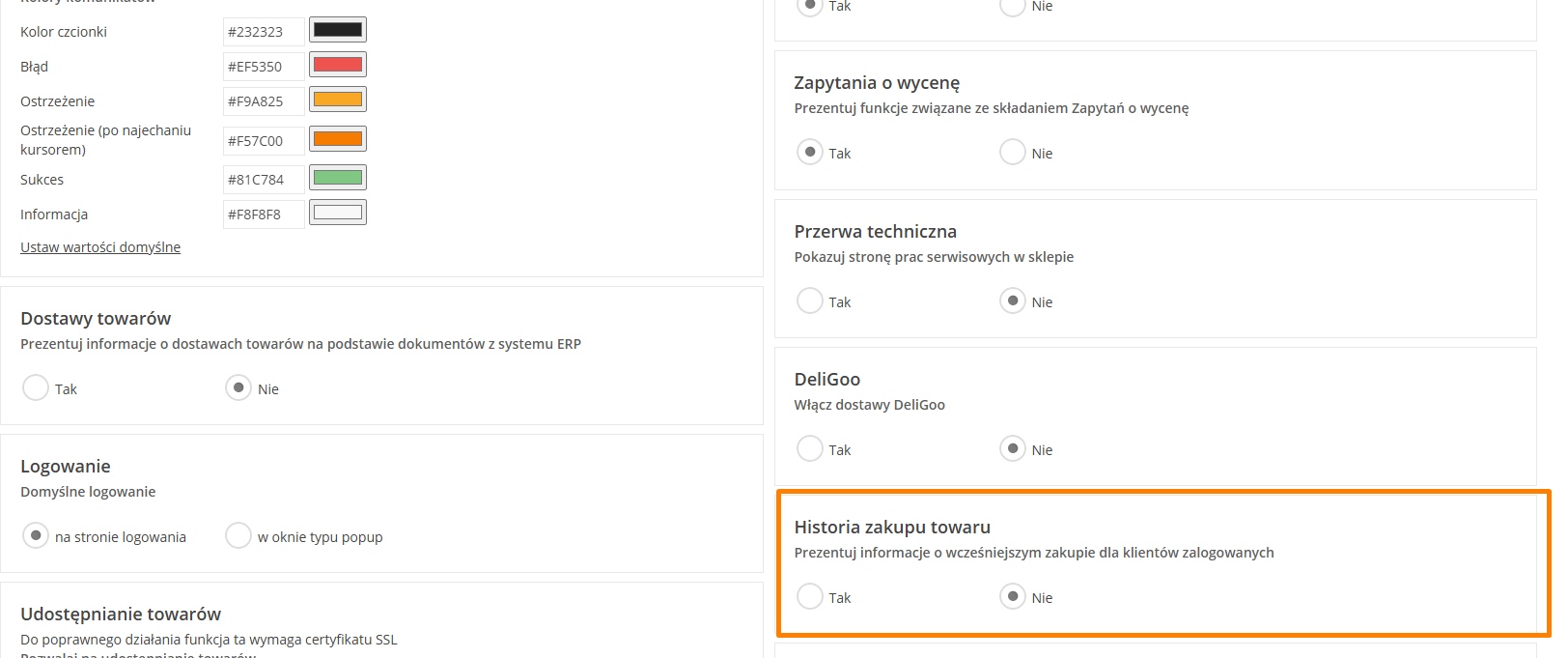
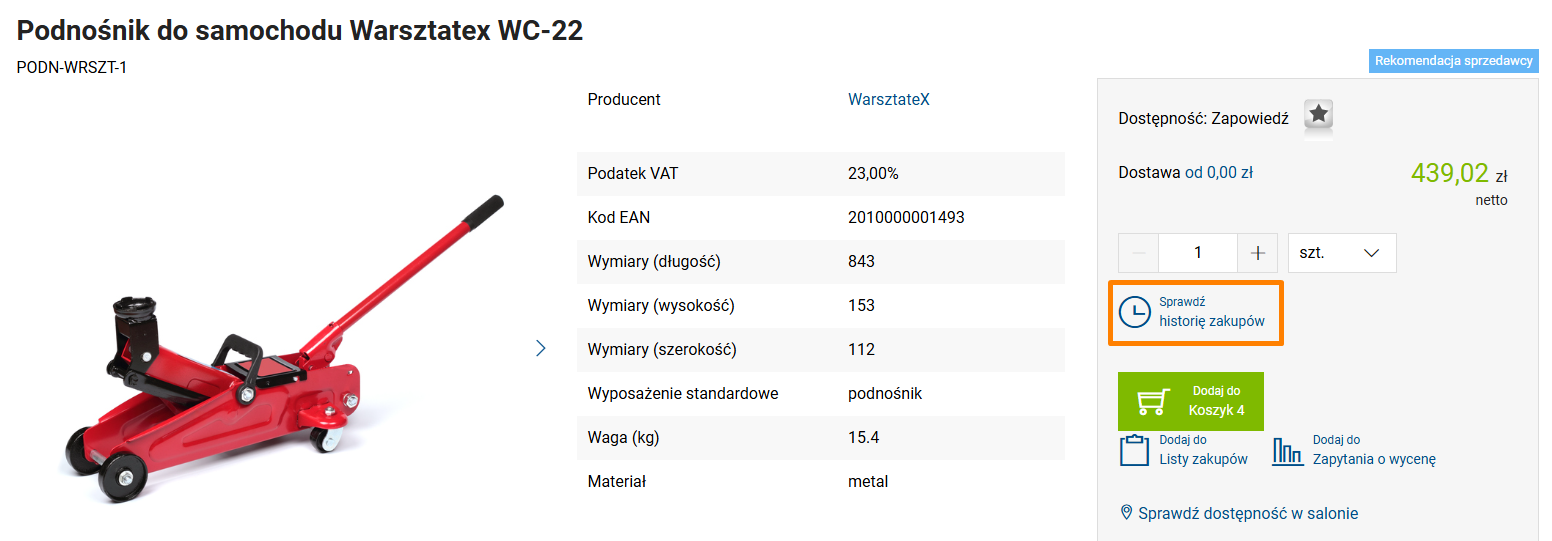
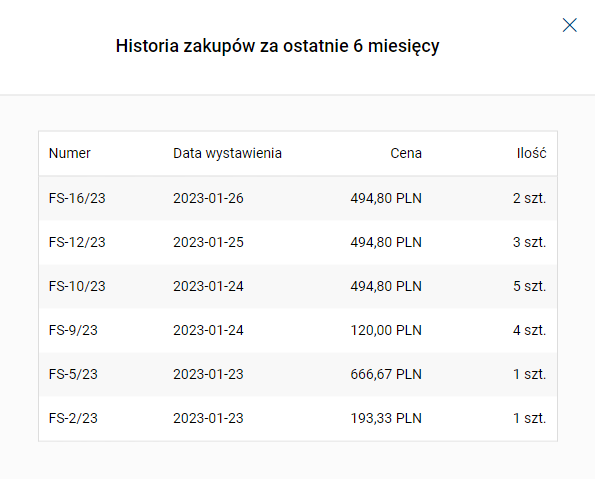
Informacja o tym, że towar znajduje się w koszyku.
W szablonie Szafir Klient zostanie poinformowany o tym, że dany produkt znajduje się już w koszyku. Po wyborze towaru i kliknięciu "Kup teraz", przy ponownej próbie dodania do koszyka, na przycisku pojawi się ikona oraz odpowiedni tooltip:
 Informacja widnieje na szczegółach towaru. W szablonie Szafir prezentacja tej informacji stanowi dodatek i domyślnie jest wyłączona.
Informacja widnieje na szczegółach towaru. W szablonie Szafir prezentacja tej informacji stanowi dodatek i domyślnie jest wyłączona.
 Żeby ją uruchomić, należy przejść do panelu administracyjnego, a następnie do sekcji Wygląd sklepu > Ustawienia zakładka Ogólne. Następnie po odnalezieniu sekcji "Informuj o tym, że towar znajduje się już w koszyku" należy zmienić opcję na "TAK". Po dokonaniu modyfikacji koniecznie zapisz i opublikuj zmiany.
Więcej o darmowych szablonach przeczytasz w artykule Gotowe szablony Comarch.
Żeby ją uruchomić, należy przejść do panelu administracyjnego, a następnie do sekcji Wygląd sklepu > Ustawienia zakładka Ogólne. Następnie po odnalezieniu sekcji "Informuj o tym, że towar znajduje się już w koszyku" należy zmienić opcję na "TAK". Po dokonaniu modyfikacji koniecznie zapisz i opublikuj zmiany.
Więcej o darmowych szablonach przeczytasz w artykule Gotowe szablony Comarch.Kreator wyglądu szablonu Rubin
Wstęp
Zastosowanie
Kto może używać tej opcji?
Zaczynamy!
Jak zaprojektować układ szablonu?
 W sytuacji gdy wcześniej tworzony był już projekt, widoczny będzie przycisk umożliwiający dokończenie szablonu lub rozpoczęcie nowego projektu.
W sytuacji gdy wcześniej tworzony był już projekt, widoczny będzie przycisk umożliwiający dokończenie szablonu lub rozpoczęcie nowego projektu.
 Opcja Nowy szablon umożliwia zbudowanie od początku nowego szablonu Rubin według Twojego indywidualnego pomysłu.
Opcja Nowy szablon umożliwia zbudowanie od początku nowego szablonu Rubin według Twojego indywidualnego pomysłu.
 W ramach szablonów B2B do wyboru zostały udostępnione szablon Rubin oraz szablon Szafir w trzech wersjach kolorystycznych. Są to gotowe wersje szablonów z możliwością ich edycji. Dzięki temu nie musisz zaczynać pracy od zera – wystarczy, że wybierzesz jeden z dostępnych szablonów, a następnie łatwo dopasujesz go do swoich wymagań. Podwójne kliknięcie na wybrany kafelek pozwala przejść do kolejnego etapu.
W trzech prostych krokach zapoznasz się z podstawowymi funkcjami kreatora. Po ich przejściu, możesz rozpocząć dalsze dostosowywanie szablonu lub od razu wygenerować przygotowaną wersję szablonu Rubin.
W ramach szablonów B2B do wyboru zostały udostępnione szablon Rubin oraz szablon Szafir w trzech wersjach kolorystycznych. Są to gotowe wersje szablonów z możliwością ich edycji. Dzięki temu nie musisz zaczynać pracy od zera – wystarczy, że wybierzesz jeden z dostępnych szablonów, a następnie łatwo dopasujesz go do swoich wymagań. Podwójne kliknięcie na wybrany kafelek pozwala przejść do kolejnego etapu.
W trzech prostych krokach zapoznasz się z podstawowymi funkcjami kreatora. Po ich przejściu, możesz rozpocząć dalsze dostosowywanie szablonu lub od razu wygenerować przygotowaną wersję szablonu Rubin.



Od czego zacząć?
Wybierz preferowaną wersję językową Kreatora i rozpocznij tworzenie swojego szablonu. Dostępne opcje to: język polski, angielski, niemiecki oraz francuski. Aby zmienić język, kliknij strzałkę obok flagi i nazwy języka w lewym dolnym rogu. Po wybraniu języka, przy podglądzie na pełnym ekranie, szablon będzie wyświetlany w wybranej wersji językowej.


Krok 1 - Strona główna

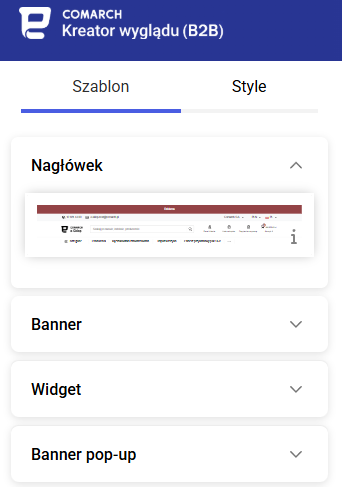

Nagłówek
Sekcja „Nagłówek” prezentuje jeden widok. Nagłówek dodatkowo można konfigurować w zakresie funkcji związanych ze składaniem Zapytań o wycenę.

Bannery
Sekcja "Bannery" pozwala dodać slider. Informacje dotyczące rekomendowanych rozmiarów obrazków w bannerach opisaliśmy w tym artykule.

Widget
Sekcja "Widget" pozwala dodać jeden element, który pozwoli zaprezentować następujące funkcj:

Banner pop-up
Sekcja „Banner pop-up” pozwala na dodanie bannera w formie popupu. Banner ten jest możliwy do wyświetlenia jedynie na stronie głównej e-Sklepu.

Proponowane



 Podczas tworzenia szablonu w Kreatorze wyglądu Rubin po dodaniu sekcji towary polecane można określić typ wyświetlanych produktów. Nazwa sekcji jest zależna oraz adekwatna do określonego typu. Daną nazwę można modyfikować w tłumaczeniach szablonu. Dodatkowo każdy wybrany typ jest podlinkowany do wszystkich produktów wskazanego rodzaju.
W zależności od wybranego typu, edycji parametrów wyświetlania dokonasz w panelu administracyjnym e-Sklepu. Z kolei informację o typie towaru ustawisz w systemie ERP.
Typy towarów edytowane z poziomu panelu administracyjnego Comarch e-Sklep:
Podczas tworzenia szablonu w Kreatorze wyglądu Rubin po dodaniu sekcji towary polecane można określić typ wyświetlanych produktów. Nazwa sekcji jest zależna oraz adekwatna do określonego typu. Daną nazwę można modyfikować w tłumaczeniach szablonu. Dodatkowo każdy wybrany typ jest podlinkowany do wszystkich produktów wskazanego rodzaju.
W zależności od wybranego typu, edycji parametrów wyświetlania dokonasz w panelu administracyjnym e-Sklepu. Z kolei informację o typie towaru ustawisz w systemie ERP.
Typy towarów edytowane z poziomu panelu administracyjnego Comarch e-Sklep:


 Dodawanie informacji o typie produktu w systemie ERP dotyczy:
Dodawanie informacji o typie produktu w systemie ERP dotyczy:
Newsletter
Dla newslettera możliwe jest ustawienie stałej sekcji na stornie głównej lub newslettera w postaci popupu:


Slider marek
Sekcja "Slider marek" pozwala na dodanie do szablonu widoku slidera z logo marek. W sliderze wyświetlane są logotypy marek, które zostały zaimportowane z systemu ERP. Po kliknięciu na wybrane logo, użytkownik zobaczy listę produktów przypisanych do danej marki. Sekcje te mogą być umieszczone w dowolnym miejscu na stronie głównej szablonu.

Slider producentów
Sekcja "Slider producentów" pozwala na dodanie do szablonu widoku slidera z logo producentów. W sliderze wyświetlane są logotypy producentów zaimportowane z systemu ERP. Po kliknięciu na wybrane logo, użytkownik zobaczy listę produktów przypisanych do danego producenta. Sekcje te mogą być umieszczone w dowolnym miejscu na stronie głównej szablonu.

Aktualności
Sekcja umożliwia zamieszczenie aktualności na stronie głównej w formie listy artykułów z bloga. Tekst wprowadza się w panelu administracyjnym przechodząc do zakładki Marketing > Blog.

Banner infografika
Sekcja "Banner infografika" pozwala na zaprezentowanie korzyści z zakupów w Twoim sklepie. Dotyczą one obszarów: informacji o dostawie, płatnościach czy obowiązujących rabatach rabatach. Banner możesz dodać tylko do strony głównej. Obrazki są możliwe do edycji w ramach elementu homepage-small w panelu administracyjnym e-Sklepu w obszarze: Wygląd sklepu > Ustawienia > Bannery.

Stopka
Sekcja "Stopka" zawiera jeden widok do wyboru.
 W widoku Stopki widnieją strony statyczne, którymi można zarządzać w sekcji Wygląd Sklepu/ Ustawienia/ Stopka. Dla każdej z sekcji wyświetla się jej utworzona w panelu nazwa. W stopce znajduje się komunikat @Comarch SA 2025. All rights reserved Powered by Comarch e-Sklep. Dodatkowo istnieje możliwość umieszczenia w stopce odnośników do mediów społecznościowych oraz ich ikony. Możemy dodać ikony naszych dostawców oraz form płatności wykorzystywanych w sklepie w ramach ustawień Wygląd Sklepu > Ustawienia > Bannery w sekcjach LogisticsPartners oraz PaymentOperators.
W widoku Stopki widnieją strony statyczne, którymi można zarządzać w sekcji Wygląd Sklepu/ Ustawienia/ Stopka. Dla każdej z sekcji wyświetla się jej utworzona w panelu nazwa. W stopce znajduje się komunikat @Comarch SA 2025. All rights reserved Powered by Comarch e-Sklep. Dodatkowo istnieje możliwość umieszczenia w stopce odnośników do mediów społecznościowych oraz ich ikony. Możemy dodać ikony naszych dostawców oraz form płatności wykorzystywanych w sklepie w ramach ustawień Wygląd Sklepu > Ustawienia > Bannery w sekcjach LogisticsPartners oraz PaymentOperators.


 Strona główna wymaga dwóch podstawowych elementów: nagłówka oraz stopki. Pozostałe elementy nie są obowiązkowe.
Strona główna wymaga dwóch podstawowych elementów: nagłówka oraz stopki. Pozostałe elementy nie są obowiązkowe.
Krok 2 - Lista towarów

Banner
Sekcja "Banner" daje możliwość dodania do listy slideru, dzięki czemu masz możliwość wzbogacenia kategorii towarowych o obrazki.

Panel filtra
Sekcja "Panel filtra" umożliwia wybór liczby wyświetlanych wartości filtrów a także o tym czy filtrowanie powinno odbywać się po klinićiu przycisku "Zastosuj".
 Z tego poziomu możemy także wybrać elementy prezentowane w panelu filtrów.
Z tego poziomu możemy także wybrać elementy prezentowane w panelu filtrów.

Opis kategorii
W sekcji możesz zdecydować, czy opis ma być domyślnie zwinięty lub rozwinięty.


Lista towarów
 W Kreatorze Szablonu Rubin dostępny jest jeden widok listy towarów:
W Kreatorze Szablonu Rubin dostępny jest jeden widok listy towarów:

Krok 3 - Koszyk
Po utworzeniu szczegółów towaru przechodzimy do ustawień koszyka dostępnego w e-Sklepie.
 Dodatkowo na stronie koszyka możesz wskazać sposób prezentacji przeliczników jednostek miary:
Dodatkowo na stronie koszyka możesz wskazać sposób prezentacji przeliczników jednostek miary:

Style
Jak zmienić kolory, czcionki oraz ikony?

Motyw kolorystyczny


Czcionki

Ikony

Funkcja cofania zmian
Funkcja odpowiadająca za cofanie oraz powtórzenie wprowadzonych zmian oznaczona jest symbolem strzałek, zapamiętuje ona do 30 ostatnich modyfikacji szablonu. Nieaktywna strzałka oznacza, że aktualnie nie ma dostępnych kroków.
 Mamy możliwość przywracania zmian: dodawania/ usuwania elementów oraz edycji ich położenia, a także stylu w szablonie.
Mamy możliwość przywracania zmian: dodawania/ usuwania elementów oraz edycji ich położenia, a także stylu w szablonie.
Generowanie i wgrywanie szablonu



Aktualizacja szablonu
W Kreatorze szablonu Rubin znajduje się opcja aktualizacji poprzednich wersji szablonu. W celu zaktualizowania całego szablonu należy wgrać plik z poprzednim szablonem do Kreatora szablonu Rubin według tej instrukcji:


Więcej informacji
Jak dodać załącznik do reklamacji lub zwrotu?
1. Wstęp
Comarch e-Sklep, w szablonie Topaz oraz Szafir w wersji B2B lub Enterprise, posiada funkcjonalność umożliwiającą klientom dodawanie załączników do reklamacji i zwrotów. Dzięki tej opcji, klienci mogą dołączać pliki w różnych formatach podczas składania reklamacji lub zwrotu, które będą dostępne dla obsługi sklepu. Dodanie załączników, takich jak zdjęcia uszkodzonych lub wadliwych produktów bezpośrednio w formularzu, przyspieszy proces rozpatrywania zgłoszeń.
2. Jak skonfigurować dodawanie załączników?
Aby skorzystać z tej funkcji należy włączyć odpowiedni parametr Załączniki do reklamacji i zwrotów w panelu administracyjnym e-Sklepu w zakładce Ustawienia > Ustawienia sklepu > Reklamacje/Zwroty:
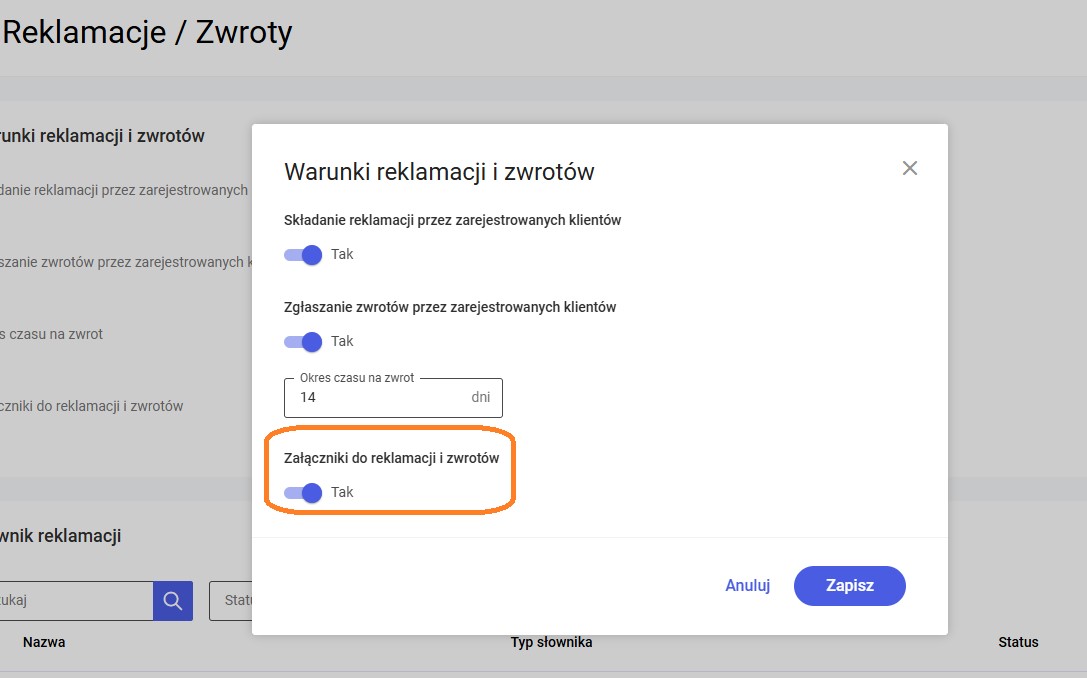 Po zapisaniu powyższych zmian, na formularzu reklamacji lub zwrotu dostępna będzie nowa sekcja, w której można umieszczać załączniki:
Po zapisaniu powyższych zmian, na formularzu reklamacji lub zwrotu dostępna będzie nowa sekcja, w której można umieszczać załączniki:
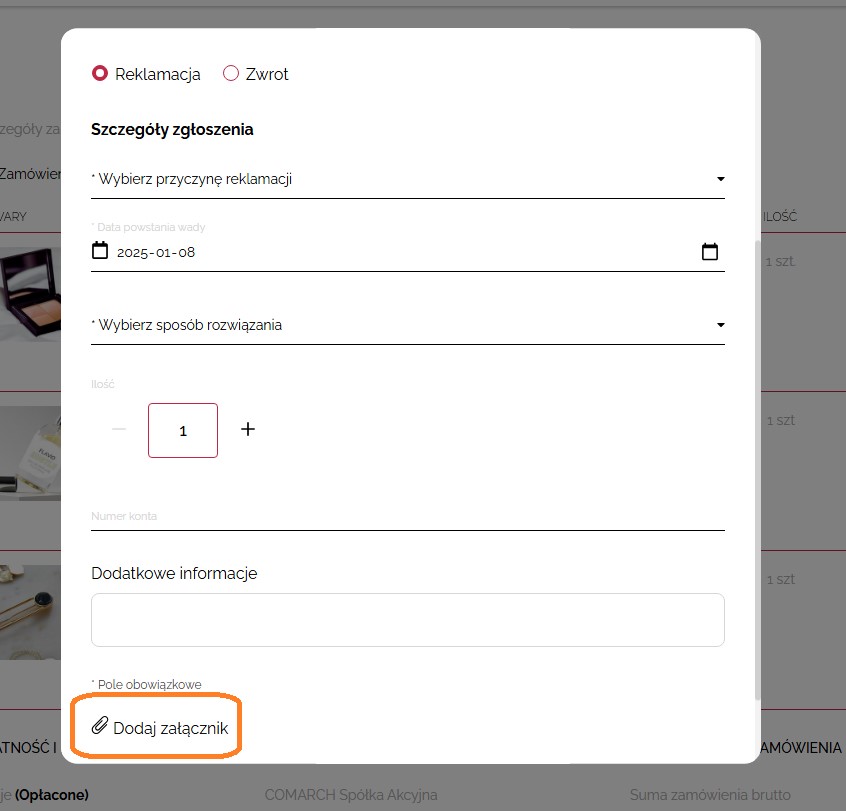
3. Dodatkowe informacje o załącznikach do reklamacji lub zwrotu
Do jednej reklamacji lub zwrotu można dołączyć maksymalnie 5 załączników, z czego maksymalny rozmiar pojedynczego pliku wynosi 0,5 MB. Dodawanie załączników jest opcjonalne – reklamacje lub zwroty można składać również bez dołączania plików.
Dopuszczalne formaty dodawanych plików to:
4. Gdzie są wyświetlane dodane załączniki?
Załączone pliki w formularzu reklamacji lub zwrotu będą wyświetlane w dwóch miejscach: